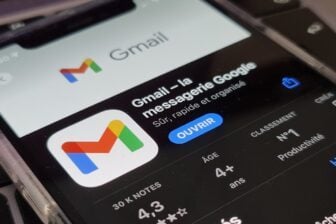Vous ne le savez peut-être pas, mais votre iPhone embarque une fonction de sécurité particulièrement intéressante. Apple a en effet greffé un générateur de codes de validation pour les connexions sécurisées avec une double authentification directement dans le gestionnaire de mots de passe d’iOS 15.
Plus sécurisé qu’un simple code envoyé par SMS, le système proposé sur l’iPhone peut remplacer les applications d’authentification tierces comme Google Authenticator ou Microsoft Authenticator. Mais le plus pratique dans le module de l’iPhone est sans doute sa capacité à remplir automatiquement ces fameux codes au moment de vous connecter, à condition évidemment de l’avoir configuré pour fonctionner avec vos sites et applications préférées.
Pour vous montrer comment s’active et fonctionne le générateur de code d’iOS, nous avons choisi de prendre l’exemple de Facebook. Nous allons ainsi sécuriser notre compte en configurant la double authentification en utilisant le générateur de code de validation intégré à l’iPhone. Vous pourrez ainsi voir comment s’effectue la connexion au compte Facebook ainsi sécurisé, iOS s’occupant de remplir automatiquement le code de validation sans que vous ayez à le chercher.
Deux possibilités de configuration
Il n’existe pas de méthode type pour activer la double authentification avec le générateur de code de validation intégré au gestionnaire de mots de passe d’iOS. La méthode est toutefois assez similaire sur chaque plate-forme puisqu’elle consiste à se rendre dans les Paramètres de sécurité pour y configurer la double authentification avec une application d’authentification.
Là où cela se complique, c’est sur la manière de le faire. Si vous faites toute la manipulation depuis l’iPhone, le processus est assez simple est intuitif. Si vous activez la double authentification sur un service depuis un ordinateur en revanche, il vous faudra scanner manuellement le QR Code (ou saisir le code d’authentification généré) dans le module permettant de Configurer un code de validation intégré au gestionnaire de mots de passe d’iOS.
À découvrir aussi en vidéo :
Configurez le générateur de code depuis une application
Pour notre exemple, nous allons activer la double authentification depuis l’application Facebook pour iPhone. Notez que cette procédure peut être reproduite avec d’autres services (Twitter, Instagram, etc.) proposant la double authentification, en vous rendant dans les paramètres de sécurité dédiés de chacun.
Ouvrez Facebook, appuyez sur le menu principal de l’application et touchez l’icône figurant une roue crantée. Entrez ensuite dans Mot de passe et sécurité et sélectionnez l’option Utiliser l’authentification à deux facteurs. Choisissez ensuite Application d’authentification. Une page comportant un QR Code et un code composé de chiffres et de lettres s’affiche. Appuyez sur l’option Configuré sur le même appareil.

Le gestionnaire de mots de passe d’iOS devrait alors s’ouvrir. Sélectionnez alors le compte utilisé pour la connexion au service. L’option Code de validation est automatiquement activée. En principe, un code de validation est automatiquement affiché et se met à jour toutes les 30 secondes. Copiez-le (il n’apparait pas sur les captures d’écran), retournez sur Facebook et collez-le dans le champ Entrez le code de confirmation et appuyez sur Continuer. Saisissez ensuite votre mot de passe de connexion et pressez le bouton Continuer pour valider la connexion entre Facebook (ou autre) et le générateur de code de double authentification du gestionnaire de mots de passe d’iOS.

Si ici Facebook propose une option « Configuré sur le même appareil » ce n’est pas toujours le cas. D’autres applications ne proposent pas de lien redirecteur. Parfois, un long appui sur le QR Code suffit à activer le générateur de code de validation dans le gestionnaire de mots de passe d’iOS. Si ce n’est pas le cas, vous n’aurez pas d’autre choix que de procéder manuellement.
Configurez le générateur de code manuellement
Si vous comptez activer la double authentification depuis un PC pour la configurer avec le générateur de code de validation d’iOS, rendez-vous dans les Paramètres de sécurité du service pour y activer l’authentification à deux facteurs (double authentification) avec une application d’authentification.
Dans notre exemple, sur Facebook, cliquez sur le menu déroulant en haut à droite et entrez dans le menu Paramètres puis Paramètres et confidentialité.

Sélectionnez Sécurité et connexion dans la colonne de gauche, puis cliquez sur Utiliser l’authentification à deux facteurs.

Cliquez sur Application d’authentification puis sur Ajouter une application. Un pop-up comportant un QR Code s’affiche.

Depuis votre iPhone à présent, ouvrez les Réglages, rendez-vous dans Mots de passe, accédez au compte pour lequel vous souhaitez utiliser la double authentification avec l’iPhone. Appuyez sur Configurer un code de validation, puis dans le pop-up qui s’affiche choisissez de Scanner un QR Code.

Vous n’avez plus qu’à scanner le QR Code affiché sur l’écran de votre ordinateur pour valider la configuration du gestionnaire de mots de passe de votre iPhone comme application d’authentification.
Une nouvelle entrée Code de validation est alors proposée et affiche un code de validation, mis à jour toutes les trente secondes. Copiez le code et collez-le dans le pop-up Authentification à deux facteurs qui s’affiche sur l’écran de votre PC pour valider le lien entre votre iPhone et votre compte.
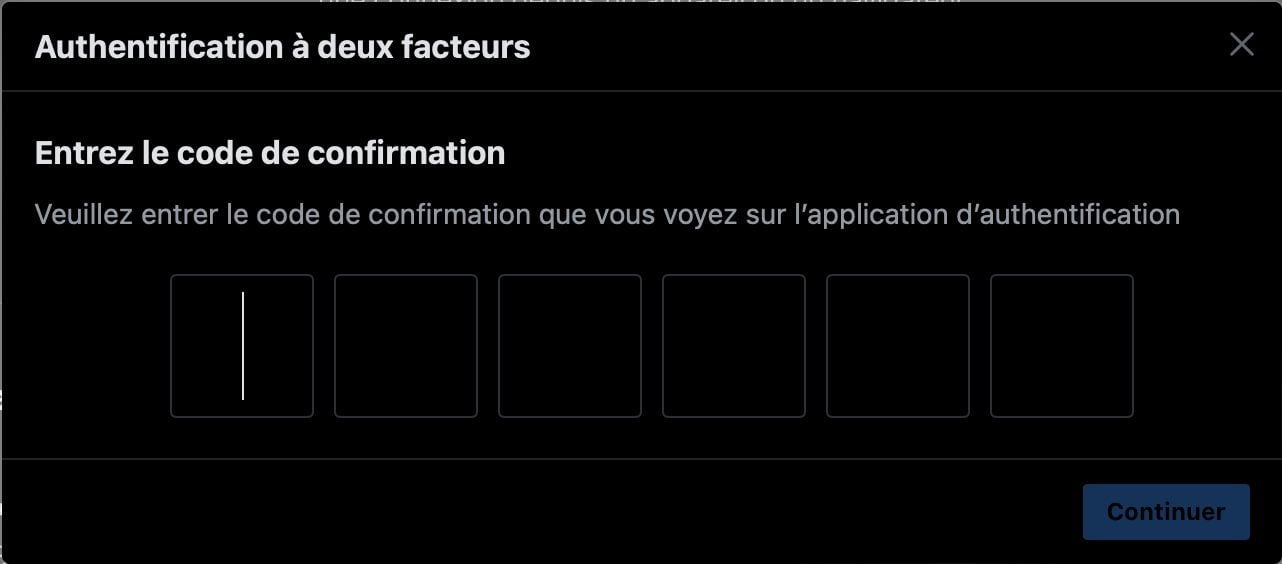
Connectez-vous avec le générateur de code de l’iPhone
Lorsque le générateur de code de validation est activé sur votre iPhone, vous n’avez en principe plus besoin de le saisir manuellement, iOS s’en charge à votre place.
Ouvrez l’application iOS ou la version web mobile du service auquel vous souhaitez vous connecter et pour lequel vous avez activé la double authentification avec votre iPhone et connectez-vous avec votre identifiant et votre mot de passe habituel.

Le service devrait alors vous demander votre deuxième facteur d’authentification. Activez le curseur dans le champ prévu à cet effet, puis dans le clavier d’iOS, appuyez sur la suggestion affichée au-dessus des lettres et qui indique « Code de validation pour… ».
Le code de validation pour l’authentification à deux facteurs est alors automatiquement renseigné dans le champ dédié, vous permettant ainsi de vous connecter sans avoir à vous soucier de quoi que ce soit.
Si nous avons utilisé ici Facebook pour montrer le fonctionnement du générateur de code intégré à iOS pour l’authentification à deux facteurs, la procédure peut être reproduite sur d’autres services avec un schéma similaire.
🔴 Pour ne manquer aucune actualité de 01net, suivez-nous sur Google Actualités et WhatsApp.